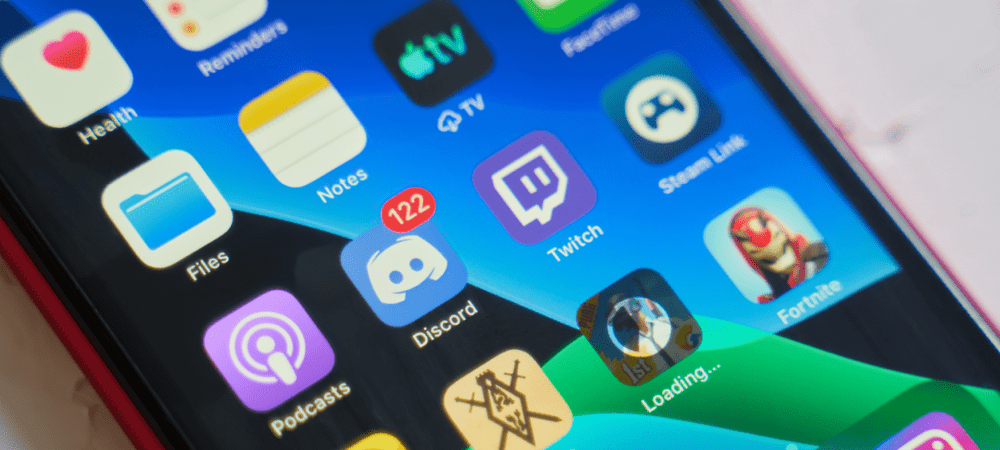Ostatnia aktualizacja dnia

Czy używasz Chrome na wielu urządzeniach? Użyj swojego konta Google, aby zsynchronizować dane na wszystkich urządzeniach.
Google Chrome pozwala na wiele różnych dostosowań. Możesz zainstalować aplikacje, rozszerzenia i motywy. Chrome zapamiętuje także zakładki, preferencje, hasła i informacje o autouzupełnianiu.
Wszystkie te funkcje zwiększają wygodę przeglądania, ale ogromnie bolesne byłoby spersonalizowanie Chrome osobno na innych urządzeniach.
Na ratunek przychodzi funkcja synchronizacji Chrome, która umożliwia korzystanie z tych samych preferencji, rozszerzeń, motywów, zakładek itp. na wszystkich twoich urządzeniach.
Dzisiaj pokażemy, jak skonfigurować Chrome Sync i podłączyć wszystkie urządzenia.
Skonfiguruj synchronizację Chrome
W przeciwieństwie do Firefox Sync nie musisz się rejestrować, aby założyć konto Sync w Chrome. Wszystko czego potrzebujesz to konto Google.
Konfiguracja Chrome Sync jest w większości taka sama w systemach Windows, Linux, Mac, iOS i Android. Początkowo skonfigurujemy synchronizację Chrome w systemie Windows.
Kliknij przycisk menu (trzy pionowe kropki) w prawym górnym rogu okna Chrome i wybierz Ustawienia.
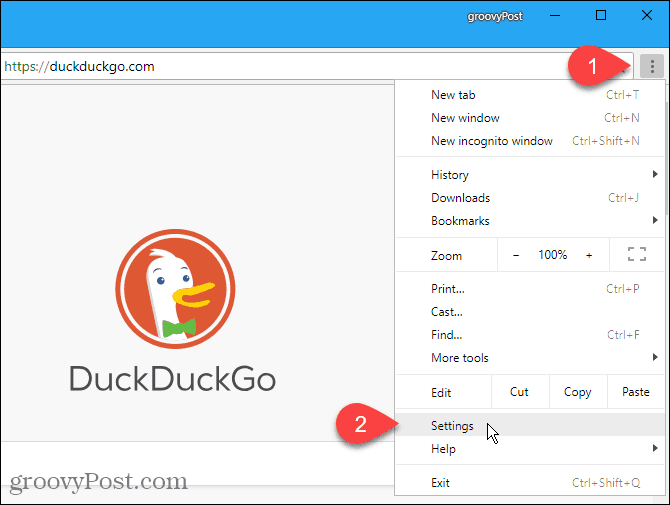
Na Ustawienia kliknij przycisk Zaloguj się do Chrome w Ludzie Sekcja.
Po wyświetleniu monitu wprowadź adres e-mail i hasło do konta Google.
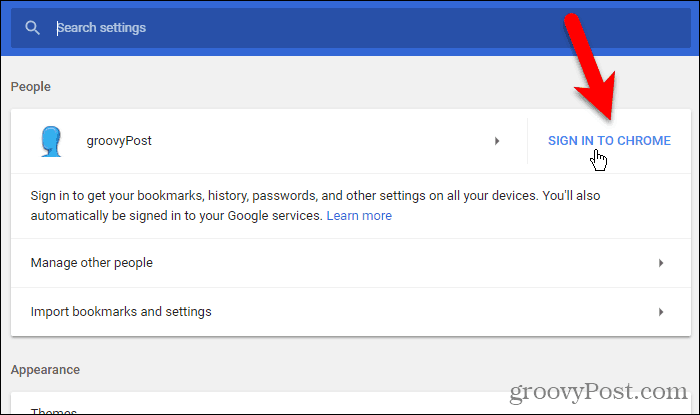
Jeśli byłeś wcześniej zalogowany na inne konto Google w Chrome, zobaczysz następujący komunikat:
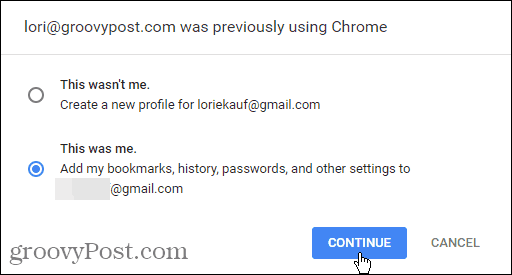
Aby dodać swoje dane i ustawienia do konta, na którym obecnie się logujesz, wybierz To byłam ja. Jeśli nie chcesz przenosić danych i ustawień z drugiego konta na bieżące, wybierz To nie byłem ja (nawet jeśli tak było).
Kliknij Kontyntynuj.
Pojawi się następujące okno dialogowe z informacją, że jesteś zalogowany i synchronizacja jest włączona.
Kliknij Ok, rozumiem aby to zamknąć.
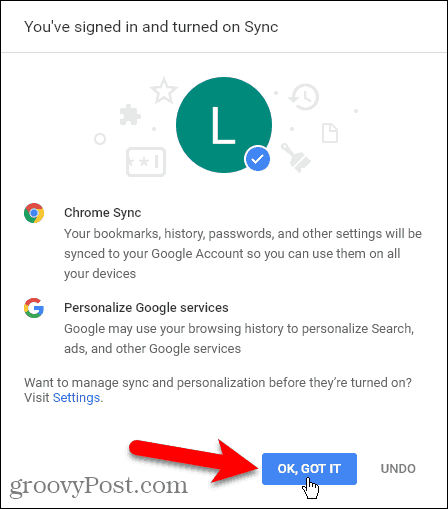
Wybierz elementy do synchronizacji
Domyślnie wszystko jest synchronizowane. Ale możesz wybrać, co chcesz zsynchronizować.
Iść do Menu Chrome> Ustawienia jeszcze raz. Tym razem kliknij Synchronizacja poniżej twojego adresu e-mail.
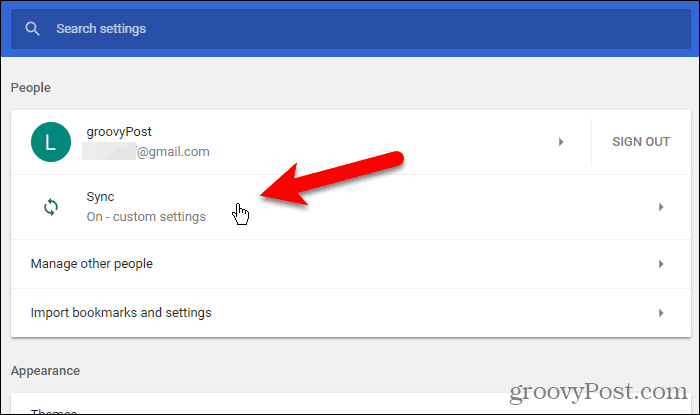
Aby wybrać, co chcesz zsynchronizować, kliknij Synchronizuj wszystko suwak, aby go wyłączyć (zmienia kolor na szary).
Pozostałe przyciski suwaka stają się dostępne. Wyłącz elementy, których nie chcesz synchronizować.
Jeśli chcesz zsynchronizować wszystko, włącz Synchronizuj wszystko suwak ponownie. Chrome zapisuje twoje ustawienia na tym ekranie. Kiedy więc ponownie wyłączysz Synchronizuj wszystko, pozostałe elementy wrócą do sposobu, w jaki je zostawiłeś.
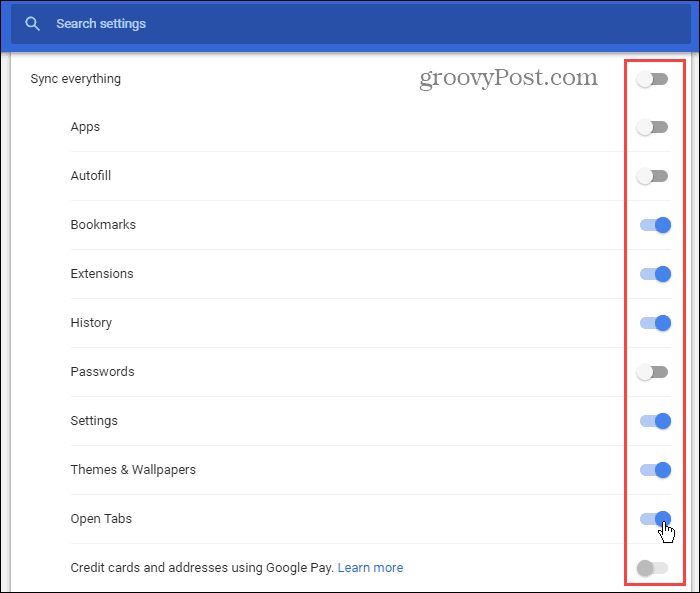
Szyfruj swoje zsynchronizowane dane
Synchronizacja Chrome nie ma uwierzytelnianie dwuetapowe jak Firefox Sync. Możesz jednak dodać hasło synchronizacji do swojego konta.
Wróć do głównego Ustawienia strona (Menu Chrome> Ustawienia) i przewiń w dół do Opcje szyfrowania Sekcja.
Pierwsza opcja szyfruje tylko zsynchronizowane hasła. Wybraliśmy drugą opcję, Szyfruj zsynchronizowane dane za pomocą własnego hasła synchronizacji, więc wszystkie nasze dane i ustawienia są szyfrowane.
Wprowadź a silne, bezpieczne hasło dwa razy, a następnie kliknij Zapisać. Możesz użyć menedżera haseł, takiego jak 1 Hasło lub Keepass do przechowywania hasła.
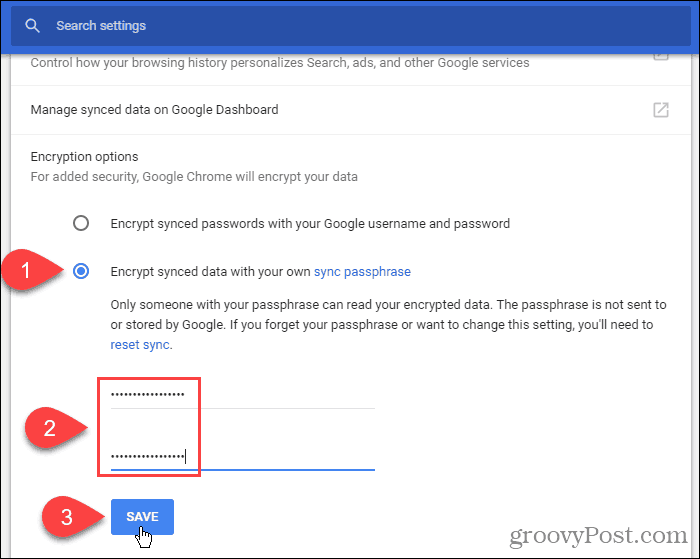
Synchronizuj Chrome na swoich urządzeniach
Teraz zalogujmy się na to samo konto Google na innym urządzeniu. Będziemy używać iPhone'a, ale procedura jest taka sama na urządzeniach z Androidem.
Naciśnij przycisk menu (trzy pionowe kropki) w prawym górnym rogu ekranu. Następnie dotknij Ustawienia.
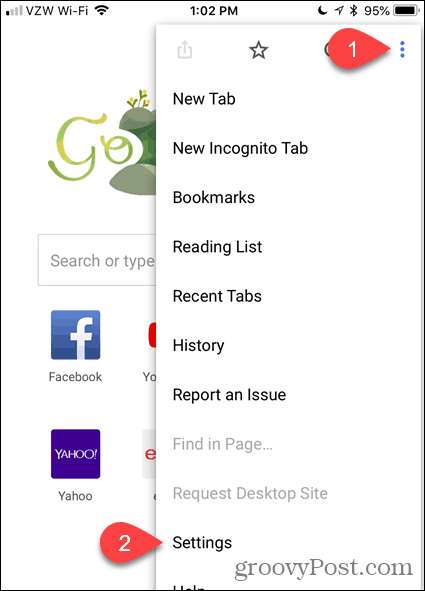
Na Ustawienia ekran dotknij Zaloguj się do Chrome.
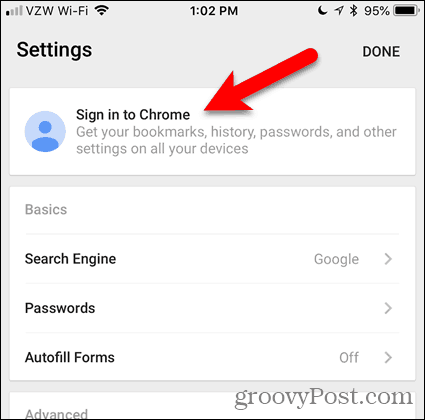
Google wyświetla listę wszystkich kont Google, na które jesteś zalogowany na swoim urządzeniu. Stuknij adres e-mail, którego chcesz użyć, i stuknij Kontyntynuj.
Jeśli nie widzisz żądanego adresu e-mail na liście, dotknij Dodaj konto i zaloguj się na to konto.
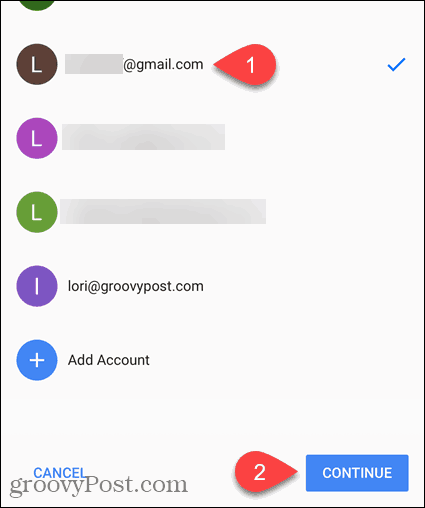
Jeśli wcześniej zalogowałeś się na inne konto w Chrome, możesz dodać dane z poprzedniego konta z danymi dla bieżącego konta. Aby to zrobić, dotknij Połącz moje dane.
Jeśli nie chcesz łączyć danych z dwóch kont, dotknij Trzymaj moje dane osobno. Dane z poprzedniego konta zostaną usunięte z urządzenia.
Kran Kontyntynuj.
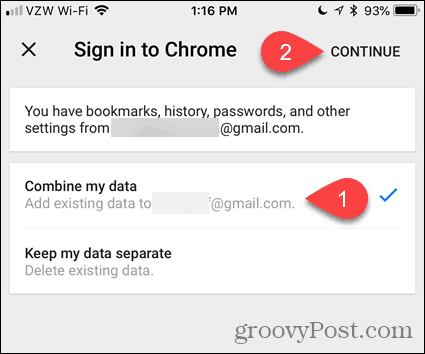
Jesteś teraz zalogowany na swoje konto Google.
Kran Ok, rozumiem wrócić do Ustawienia ekran.
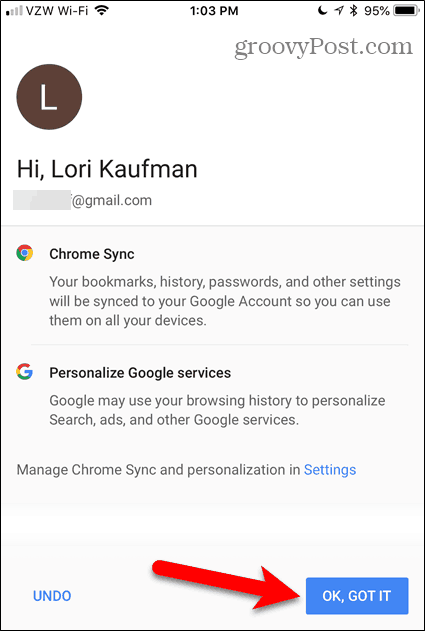
Jeśli dodałeś hasło synchronizacji do swojego konta Google, musisz wprowadzić je na tym urządzeniu, zanim dane i ustawienia zostaną zsynchronizowane.
Na Ustawienia na ekranie zobaczysz czerwony komunikat: Wymagane hasło. Dotknij tego.
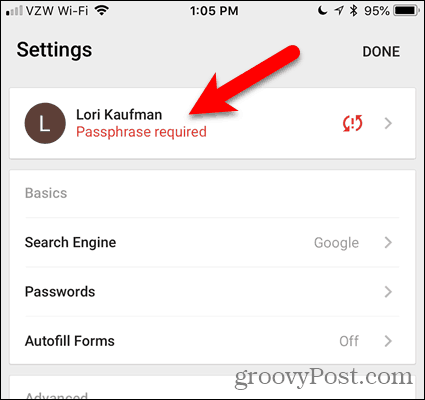
Na następnym ekranie dotknij Synchronizacja, co również mówi Wymagane hasło.
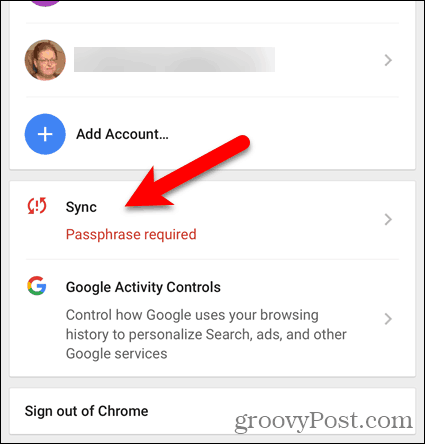
Na Synchronizacja ekran, dotknij tam, gdzie jest napisane, Synchronizacja nie działa.
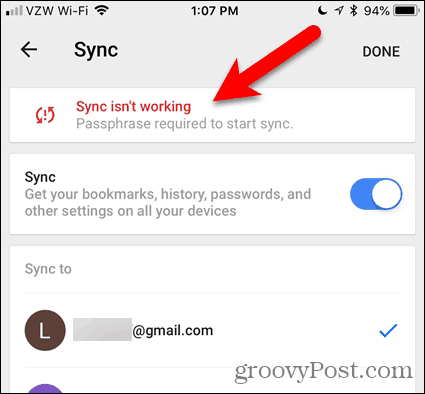
Wprowadź hasło i dotknij Zatwierdź.
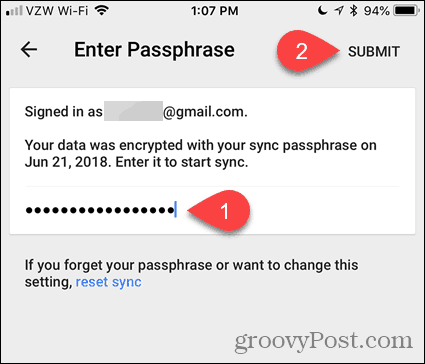
Wróciłeś do Synchronizacja ekran. Kran Gotowy.
Twoje dane i ustawienia będą teraz synchronizowane między urządzeniami.
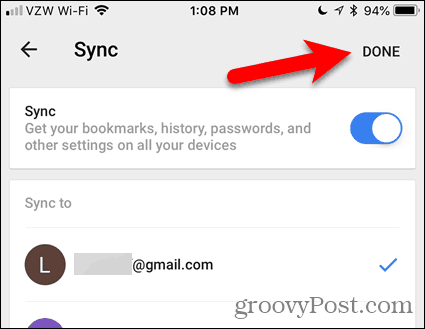
Wyloguj się z synchronizacji
Jeśli nie chcesz już synchronizować określonego urządzenia, możesz wylogować się z konta Google w Chrome na tym urządzeniu.
Na przykład, aby zatrzymać synchronizację komputera, przejdź do Menu Chrome> Ustawienia. Następnie kliknij Wyloguj się.
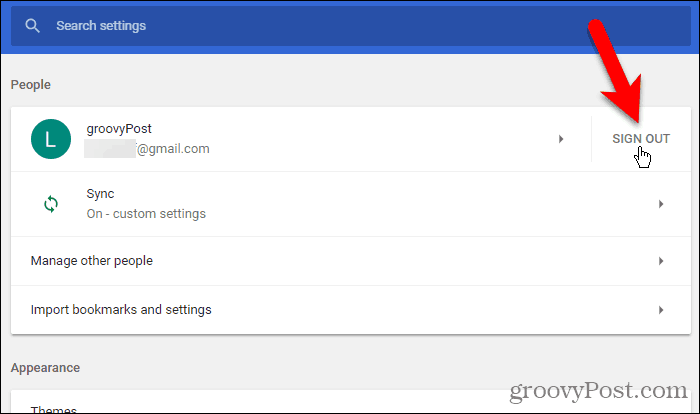
Jeśli chcesz usunąć swoje dane z urządzenia, sprawdź Usuń także istniejące dane z tego urządzenia pudełko.
Następnie kliknij Wyloguj się.
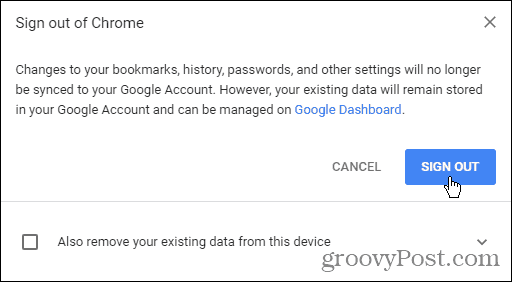
Aby wylogować się z Sync na iOS lub Android, przejdź do Menu Chrome> Ustawienia> Twoje imię i nazwisko. Następnie dotknij Wyloguj się z Chrome.
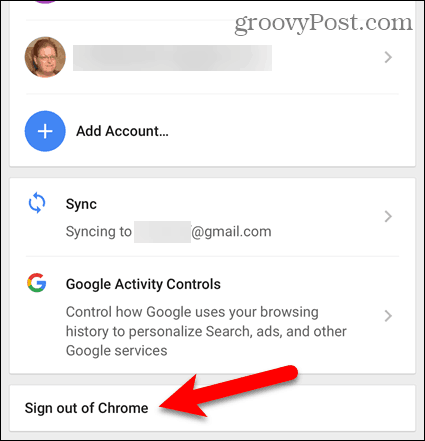
Kran Wyloguj się w wyświetlonym oknie dialogowym potwierdzenia.
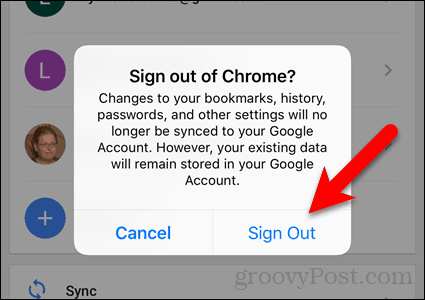
Zresetuj synchronizację
Jeśli dodałeś hasło, a teraz chcesz je usunąć, możesz zresetować Synchronizację. Zresetowanie synchronizacji powoduje również usunięcie danych z serwera, ale nie z urządzenia.
Aby zresetować synchronizację w Chrome na komputerze, przejdź do Menu Chrome> Ustawienia.
Przewiń w dół do Opcje szyfrowania sekcji i kliknij link resetowania synchronizacji.
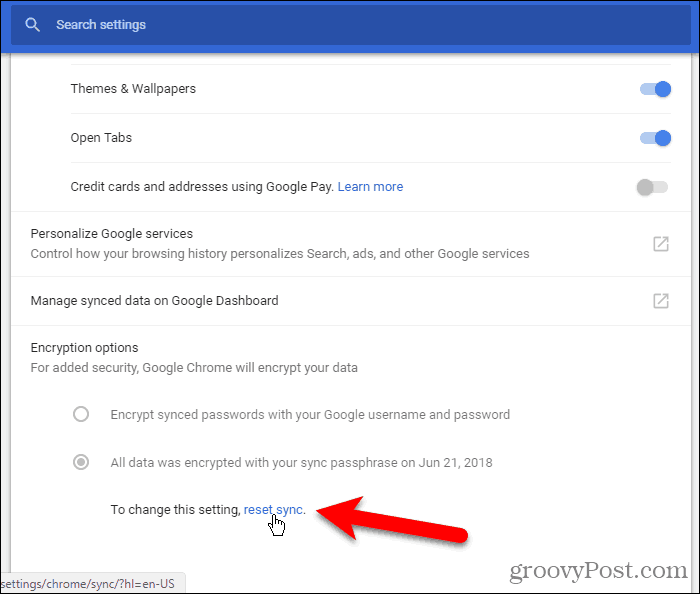
The Dane z synchronizacji Chrome ekran pokazuje, co jest synchronizowane i ile każdego elementu jest przechowywanych na koncie Google.
Przewiń w dół do dolnej części tego ekranu i kliknij Zresetuj synchronizację.
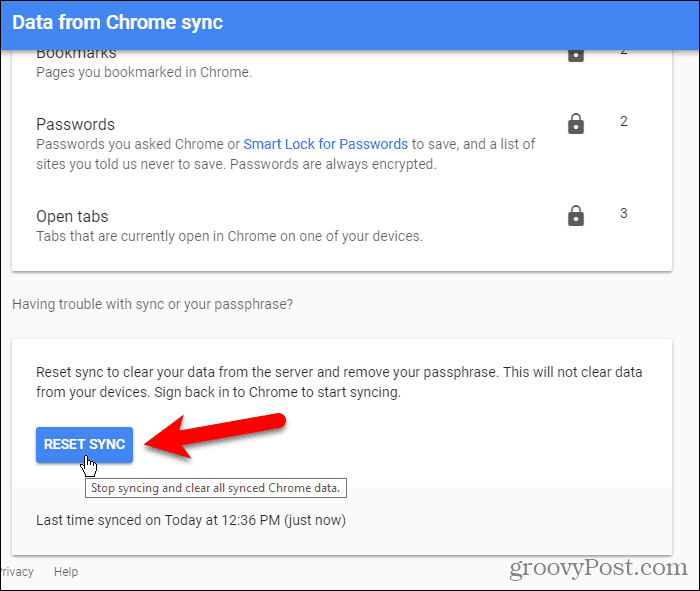
Wyświetla się następujące okno dialogowe. Twoja synchronizacja zostanie usunięta z serwerów Google. Ale twoje dane pozostają na twoich urządzeniach. Możesz zawsze usuń historię przeglądania.
Kliknij dobrze.
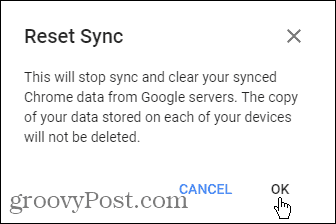
Aby zresetować synchronizację w Chrome na iOS lub Android, dotknij przycisku menu (trzy pionowe kropki). Następnie idź do Ustawienia> twoje imię> Synchronizacja> Zarządzaj zsynchronizowanymi danymi.
Kran Zresetuj synchronizację.
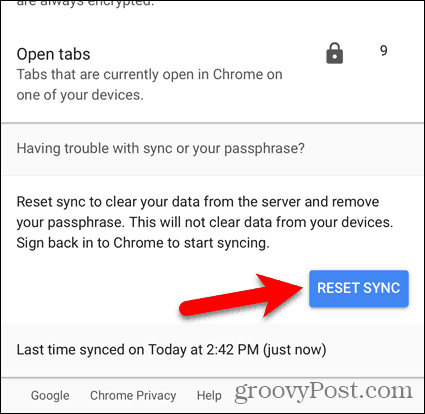
Przeglądaj dalej na wszystkich swoich urządzeniach
Synchronizacja Chrome to bezpieczny i wygodny sposób przeglądania Internetu w dowolnym miejscu na dowolnym urządzeniu z Chrome.
Co wybierasz do synchronizacji w Chrome? Które urządzenia synchronizujesz w Chrome? Podziel się swoimi przemyśleniami i sugestiami w komentarzach poniżej!